win10mac系统如何设置显示桌面的快捷键 win10mac设置桌面快捷键的方法
更新时间:2023-03-14 18:05:36作者:qin
我们的mac苹果电脑怎么快速显示桌面?相信大家在使用win10精简版mac的时候会同时打开很多浏览器窗口、应用程序、图片等,但是又想回到桌面,一个一个去关闭或最小化再回到桌面太麻烦,最好的办法就是设置快捷键,那么win10mac苹果电脑如何设置显示桌面快捷键呢?下面一起来看看吧。
具体方法如下:
1、首先,点击左上角苹果图标。
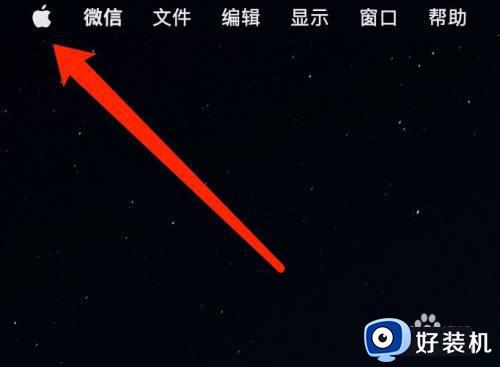
2、然后,点击弹出框中的『系统偏好设置』。
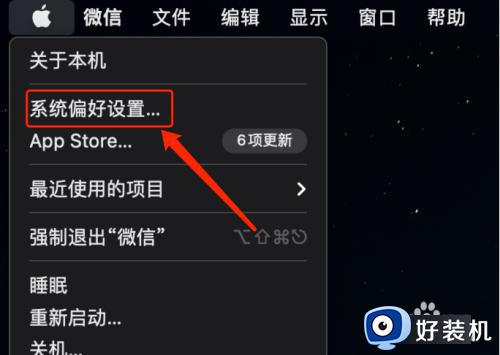
3、接着,点击调度中心。
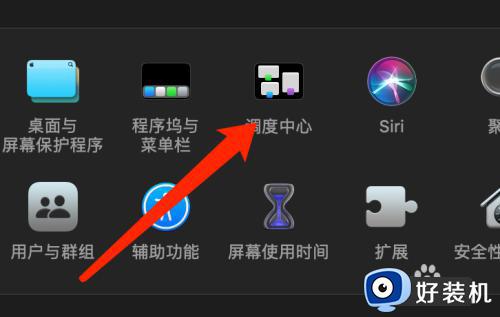
4、再点击显示桌面快捷设置按钮。
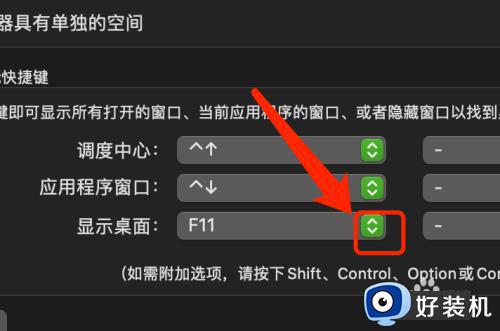
5、最后,在弹出框中选择显示桌面的快捷键即可。
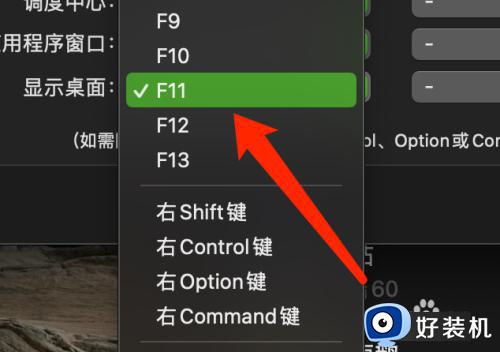
win10mac设置桌面快捷键的方法就为用户们详细分享到这里了,可以根据上述方法步骤进行解决哦,希望本篇教程对大家有所帮助,更多精彩教程请关注好装机官方网站。
win10mac系统如何设置显示桌面的快捷键 win10mac设置桌面快捷键的方法相关教程
- 显示桌面快捷键win10是哪个 win10怎么显示桌面快捷键
- win10快速隐藏桌面图标的方法 win10隐藏或显示桌面图标的快捷键是什么
- win10创建桌面快捷方式设置在哪里 win10怎样创建桌面快捷方式图标
- win10打印机快捷方式如何挂在桌面 win10打印机快捷方式挂在桌面的方法
- win10多桌面切换的快捷键是什么 win10怎么切换桌面快捷键
- win10如何创建静音快捷键 win10设置一个静音快捷键的方法
- 如何使用快捷键打开win10远程桌面连接 用快捷键打开win10远程桌面连接的方法
- win10多屏幕切换快捷键是什么 win10多屏显示设置快捷键是哪个
- win10 桌面快捷键图标如何去掉 win10桌面快捷方式图标小箭头怎么删除
- win10复制屏幕快捷键是什么 win10如何复制屏幕快捷键
- win10拼音打字没有预选框怎么办 win10微软拼音打字没有选字框修复方法
- win10你的电脑不能投影到其他屏幕怎么回事 win10电脑提示你的电脑不能投影到其他屏幕如何处理
- win10任务栏没反应怎么办 win10任务栏无响应如何修复
- win10频繁断网重启才能连上怎么回事?win10老是断网需重启如何解决
- win10批量卸载字体的步骤 win10如何批量卸载字体
- win10配置在哪里看 win10配置怎么看
win10教程推荐
- 1 win10亮度调节失效怎么办 win10亮度调节没有反应处理方法
- 2 win10屏幕分辨率被锁定了怎么解除 win10电脑屏幕分辨率被锁定解决方法
- 3 win10怎么看电脑配置和型号 电脑windows10在哪里看配置
- 4 win10内存16g可用8g怎么办 win10内存16g显示只有8g可用完美解决方法
- 5 win10的ipv4怎么设置地址 win10如何设置ipv4地址
- 6 苹果电脑双系统win10启动不了怎么办 苹果双系统进不去win10系统处理方法
- 7 win10更换系统盘如何设置 win10电脑怎么更换系统盘
- 8 win10输入法没了语言栏也消失了怎么回事 win10输入法语言栏不见了如何解决
- 9 win10资源管理器卡死无响应怎么办 win10资源管理器未响应死机处理方法
- 10 win10没有自带游戏怎么办 win10系统自带游戏隐藏了的解决办法
